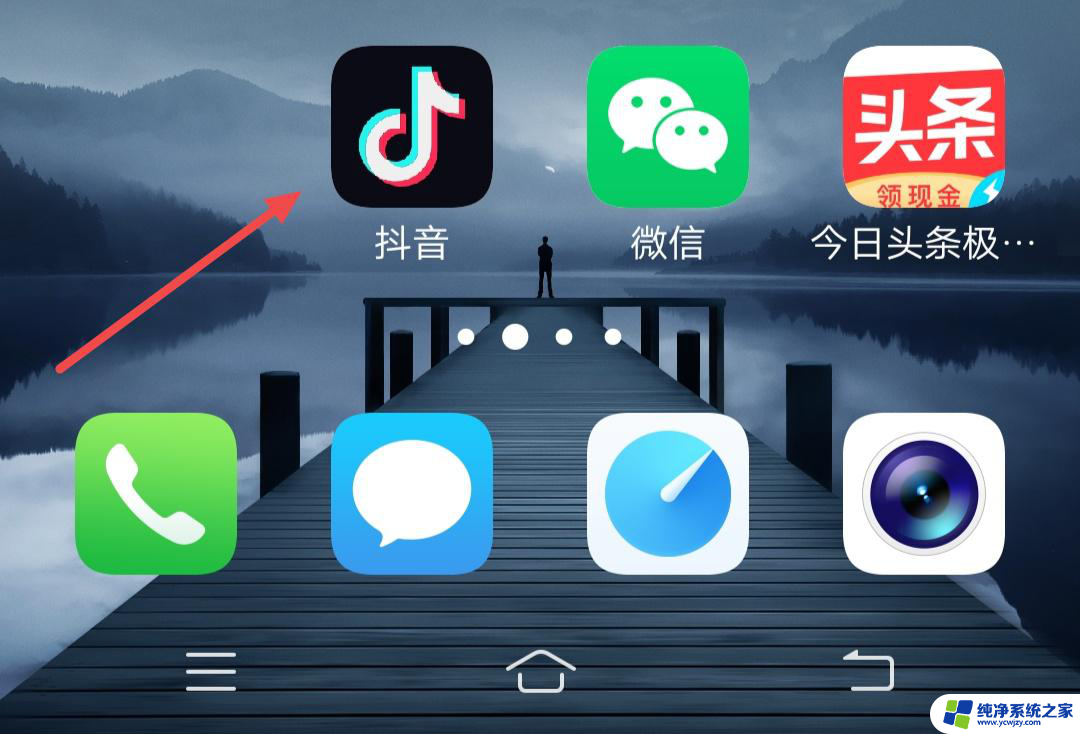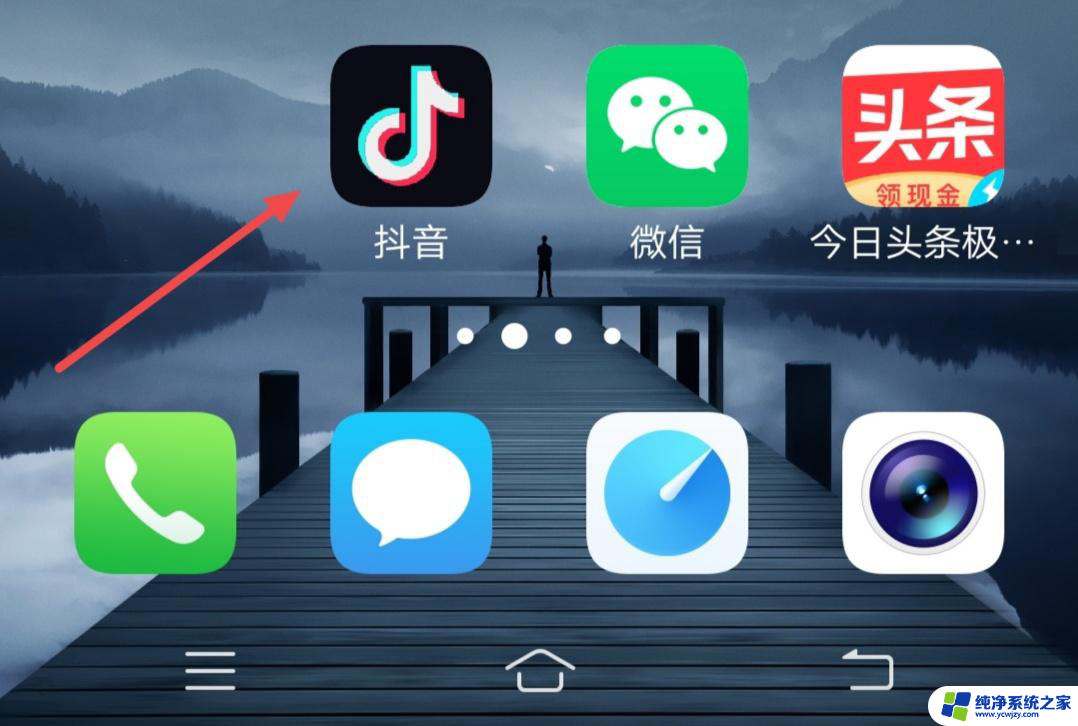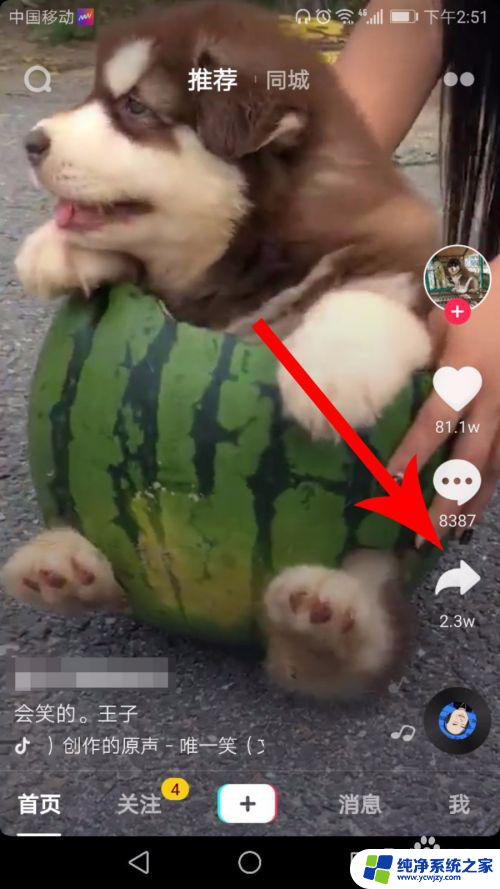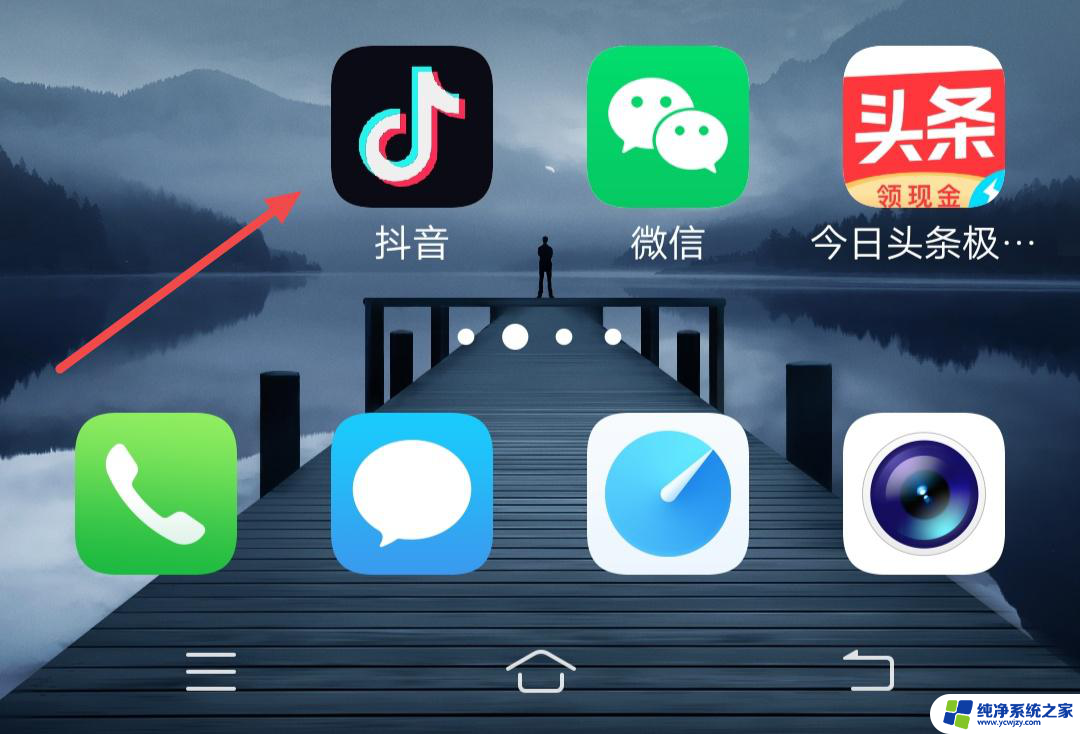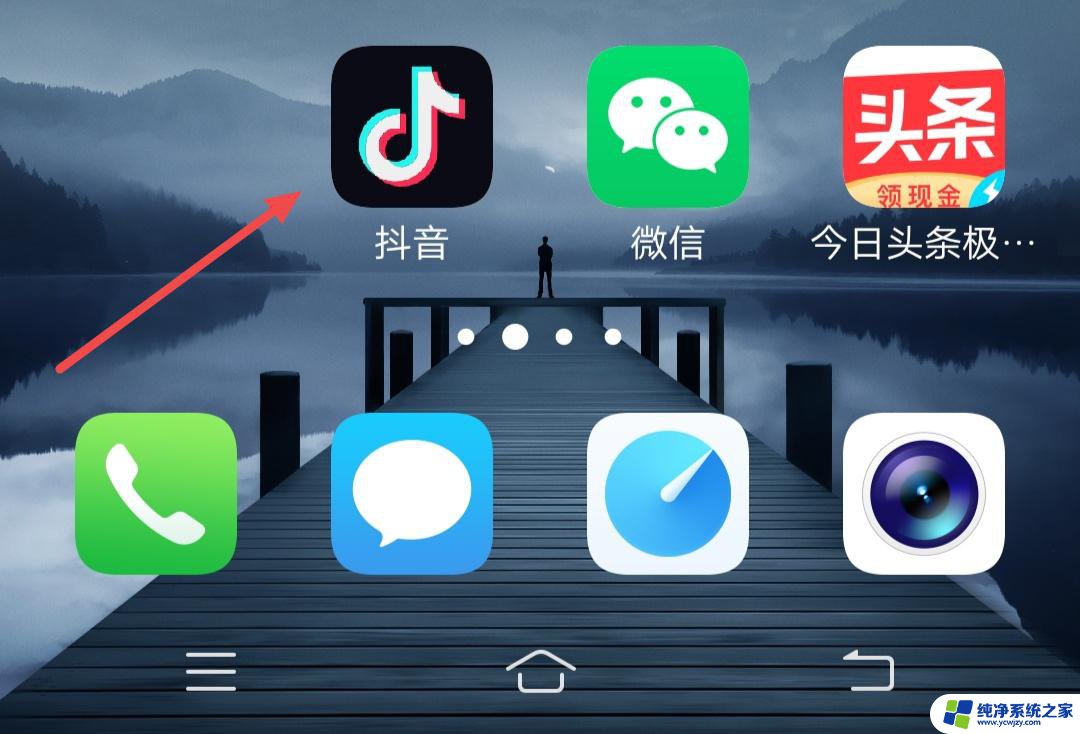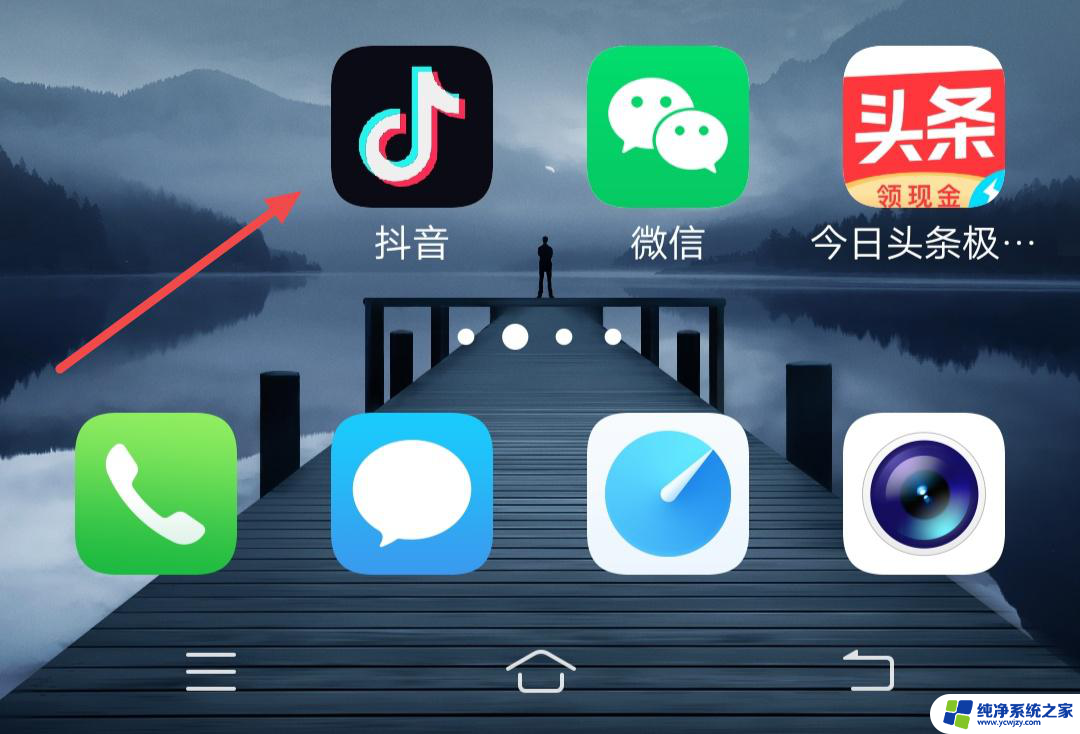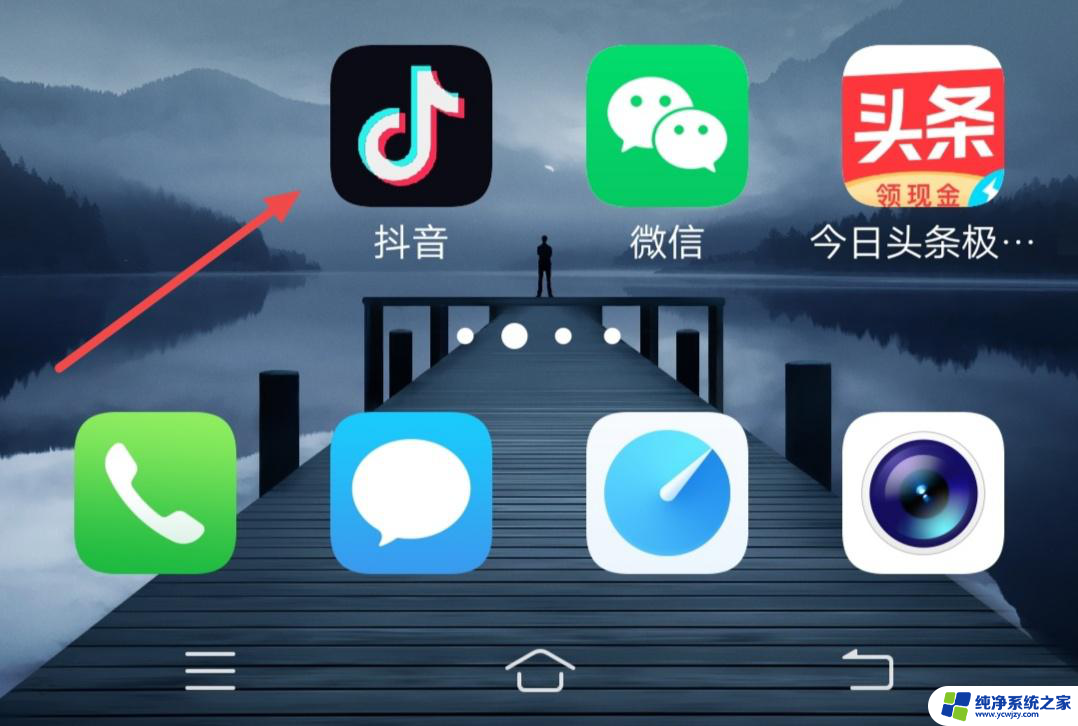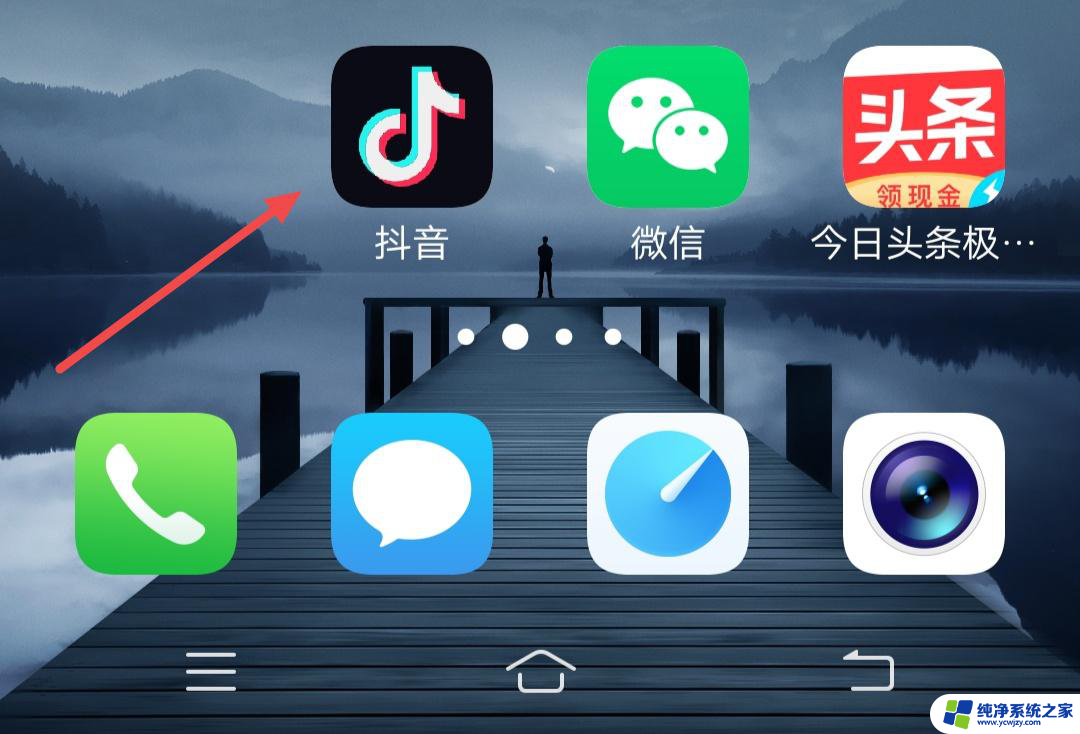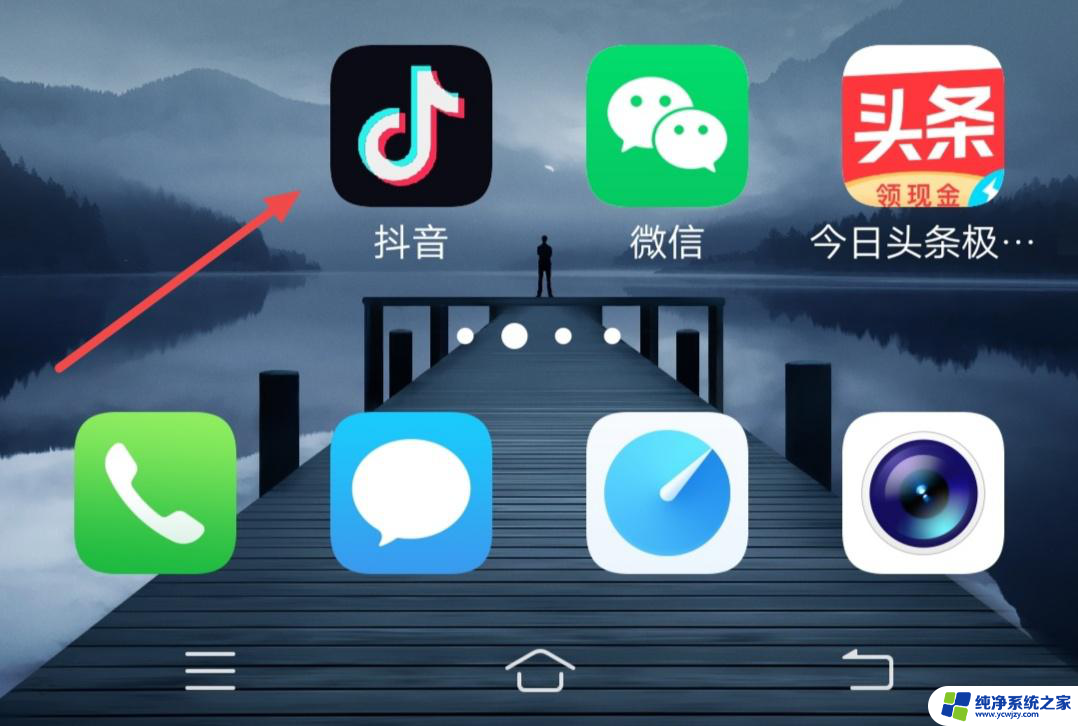抖音声音怎么设置成闹铃
更新时间:2024-05-18 14:55:21作者:xiaoliu
在现代社交媒体的浪潮下,抖音作为一款备受欢迎的短视频平台,已经成为了许多人生活中的一部分,不仅仅是用来记录生活中的点滴,抖音还能够为用户带来更多的乐趣和娱乐。除了观看和分享视频之外,你可能还不知道,抖音还有一个隐藏功能,可以将其声音设置成闹铃,给你的闹钟带来不一样的体验。抖音视频声音如何做成闹钟呢?接下来我将为大家详细介绍这一功能的设置步骤,让你在每天醒来的时候能够听到自己喜欢的音乐或者有趣的语音提示。
抖音视频声音怎么做成闹钟
步骤如下:
1.以vivoX20手机Funtouch OS 4.0系统为例,打开抖音,点击视频的分享箭头,点击保存本地
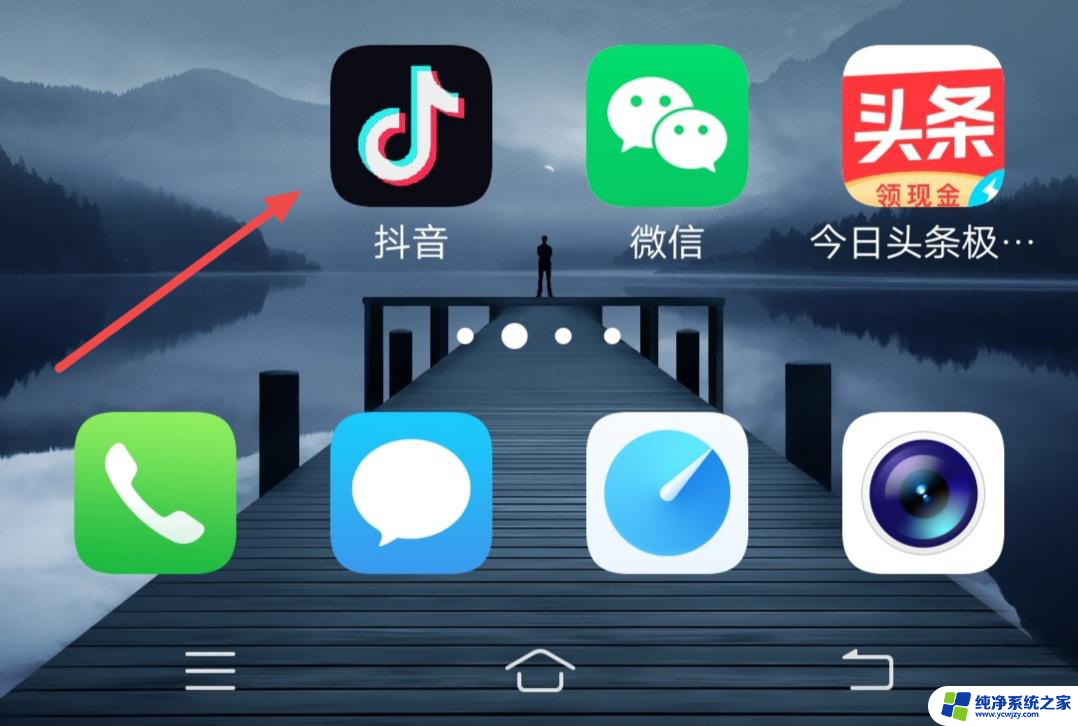
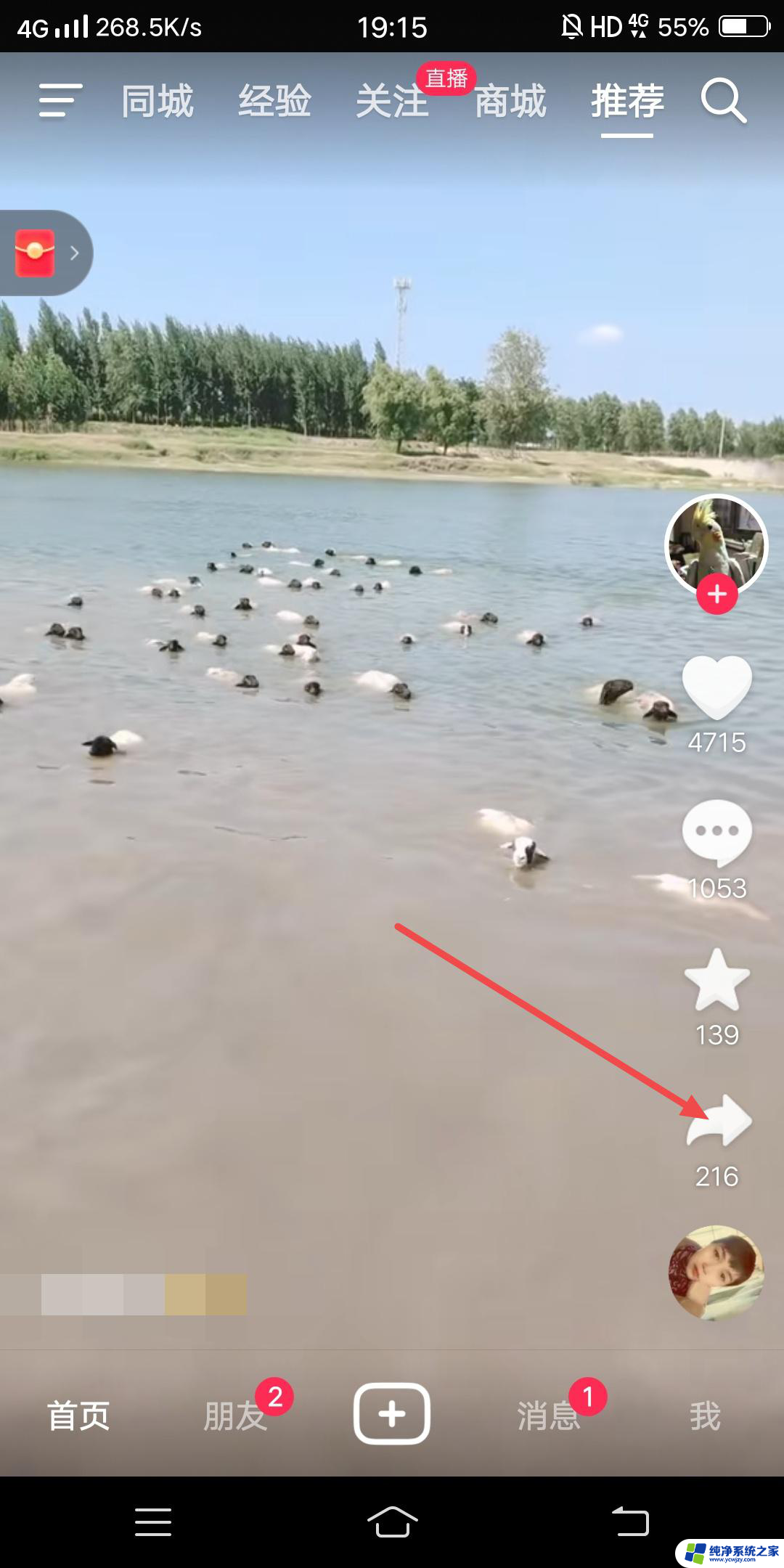
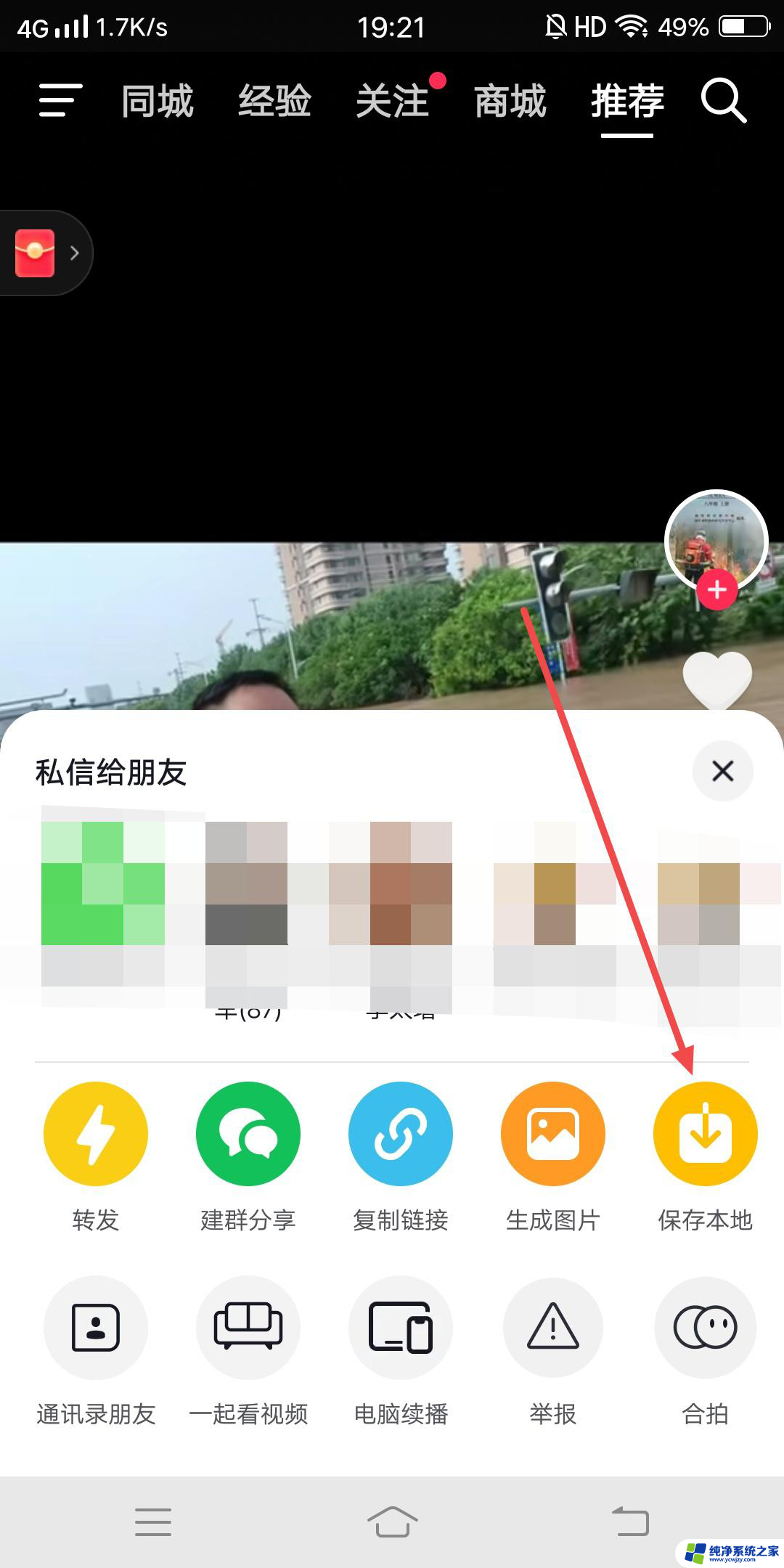
2.打开音乐剪辑,在功能里面打开视频提取音频,点击选择视频
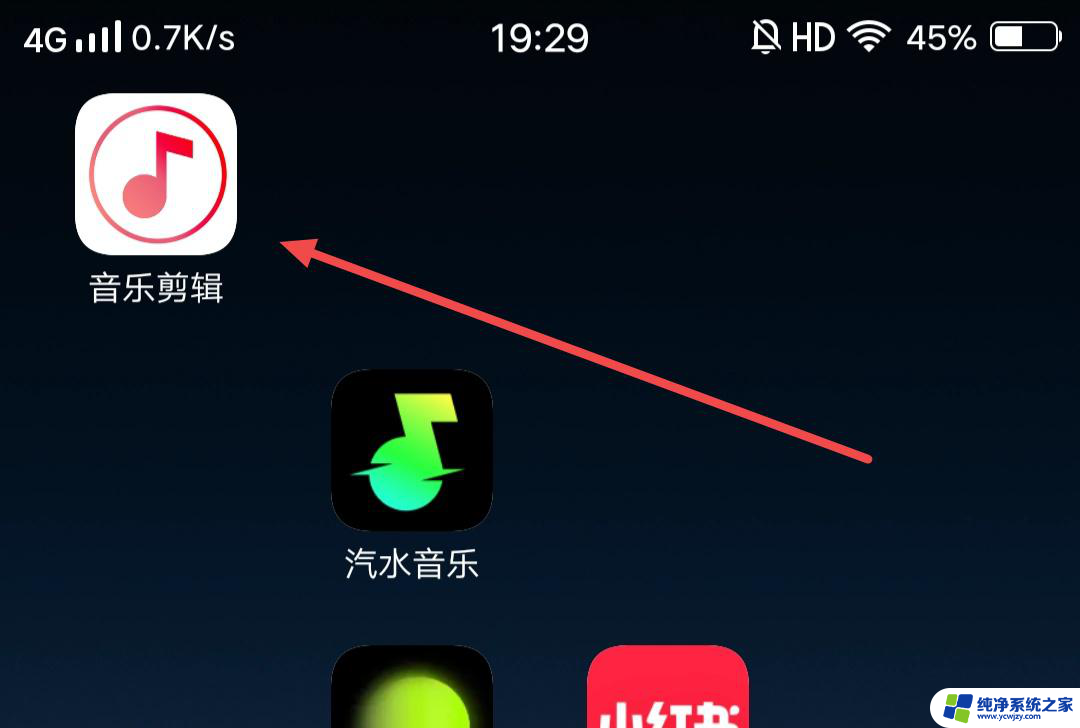
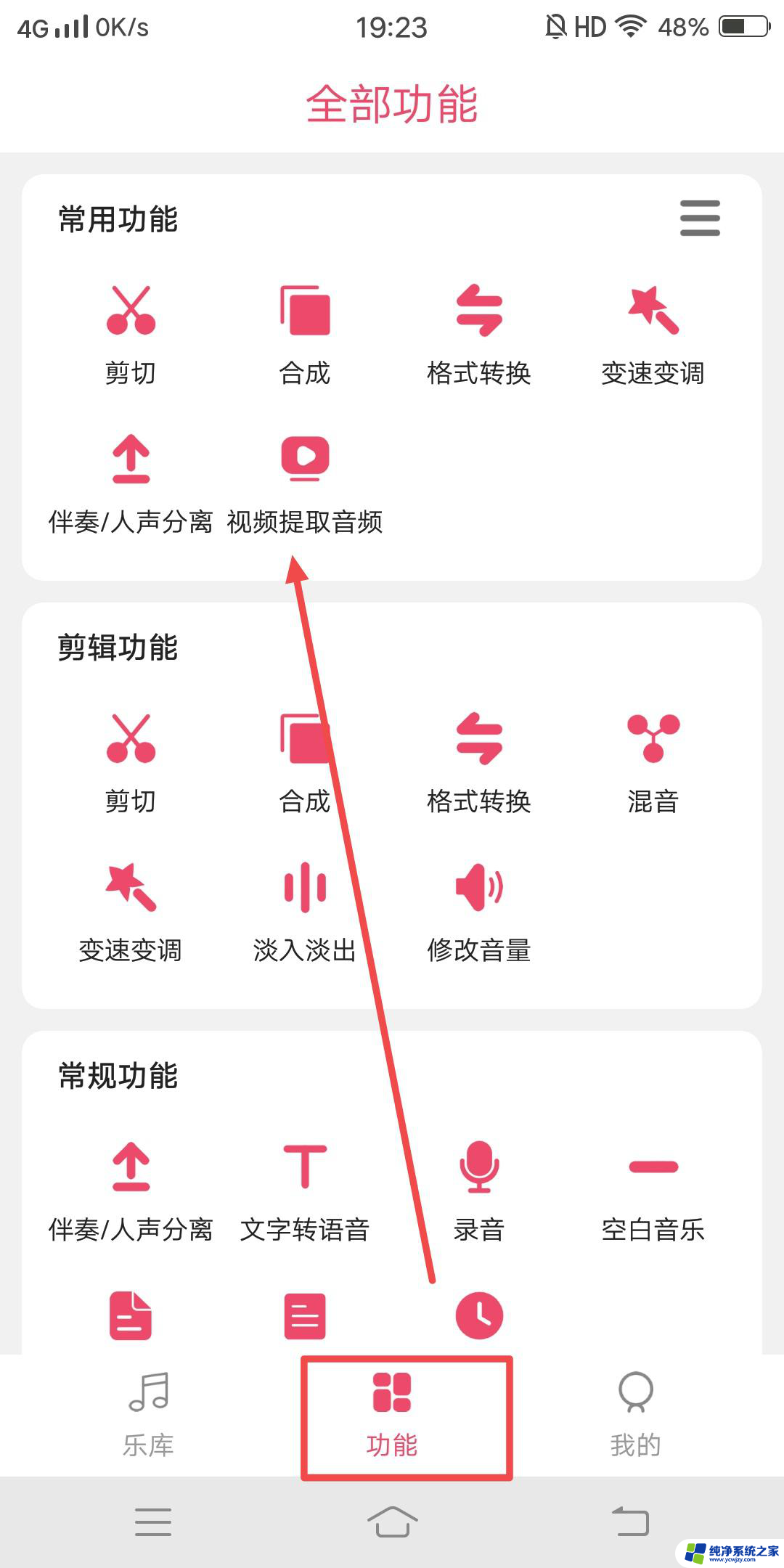
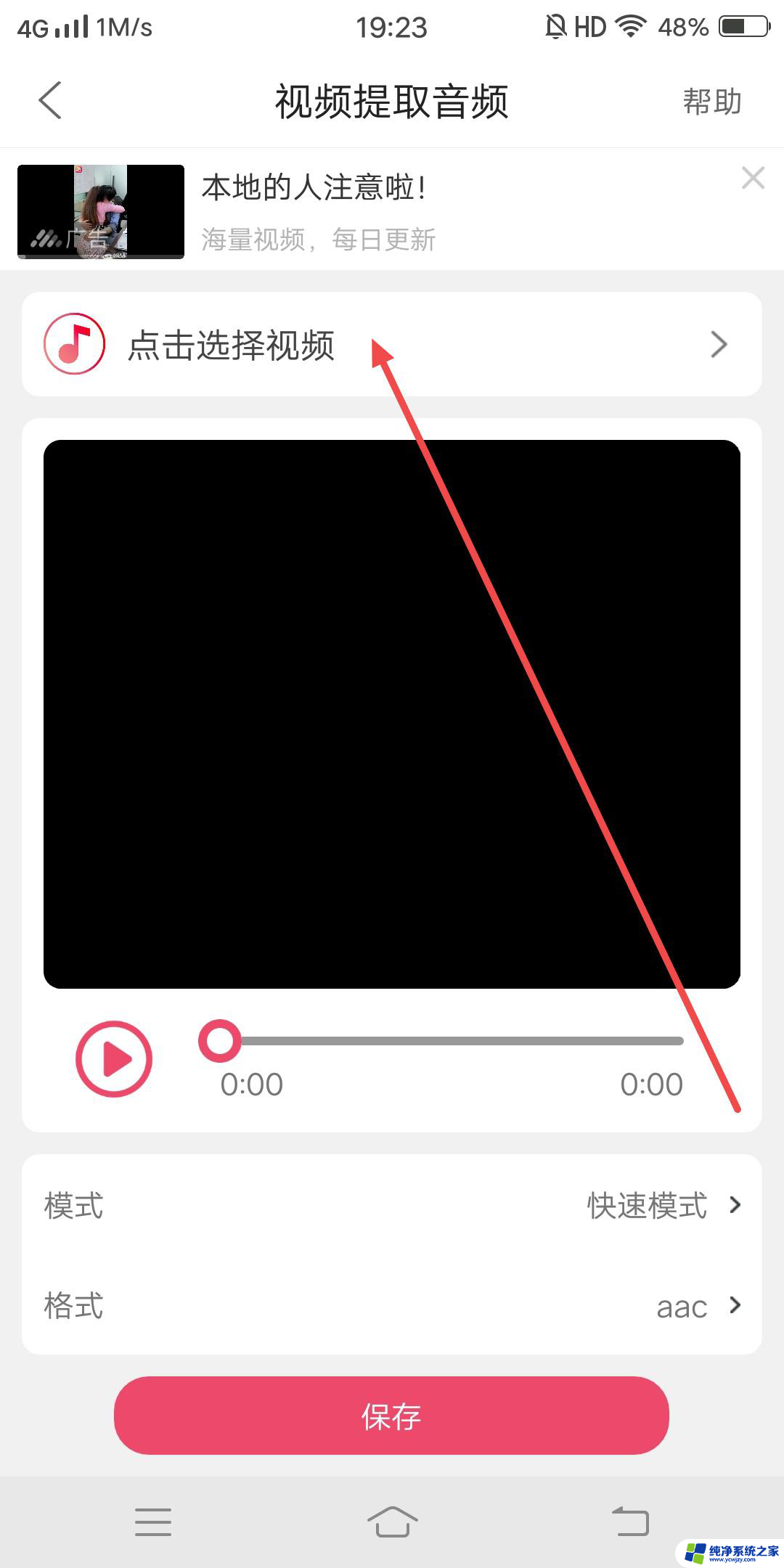
3.选择视频点击打开,点击保存,点击确定
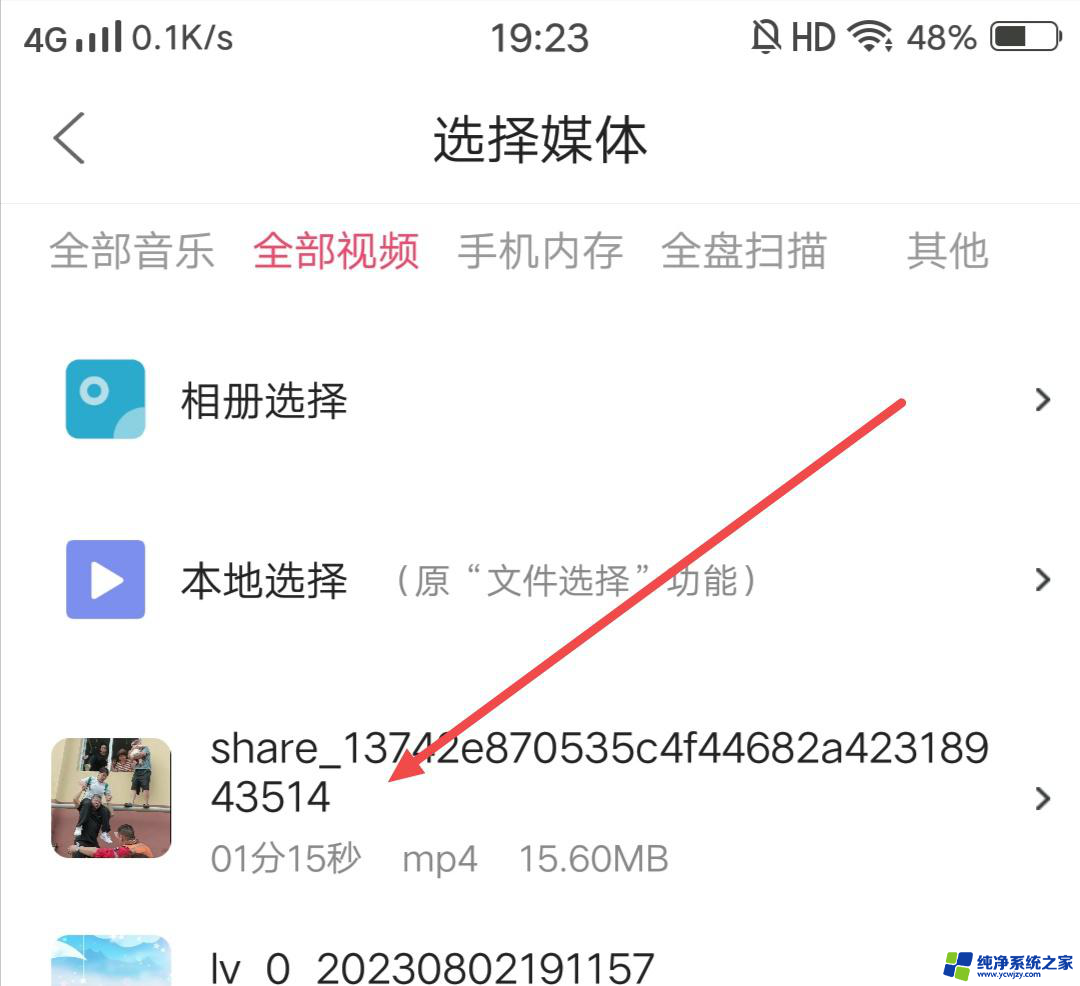
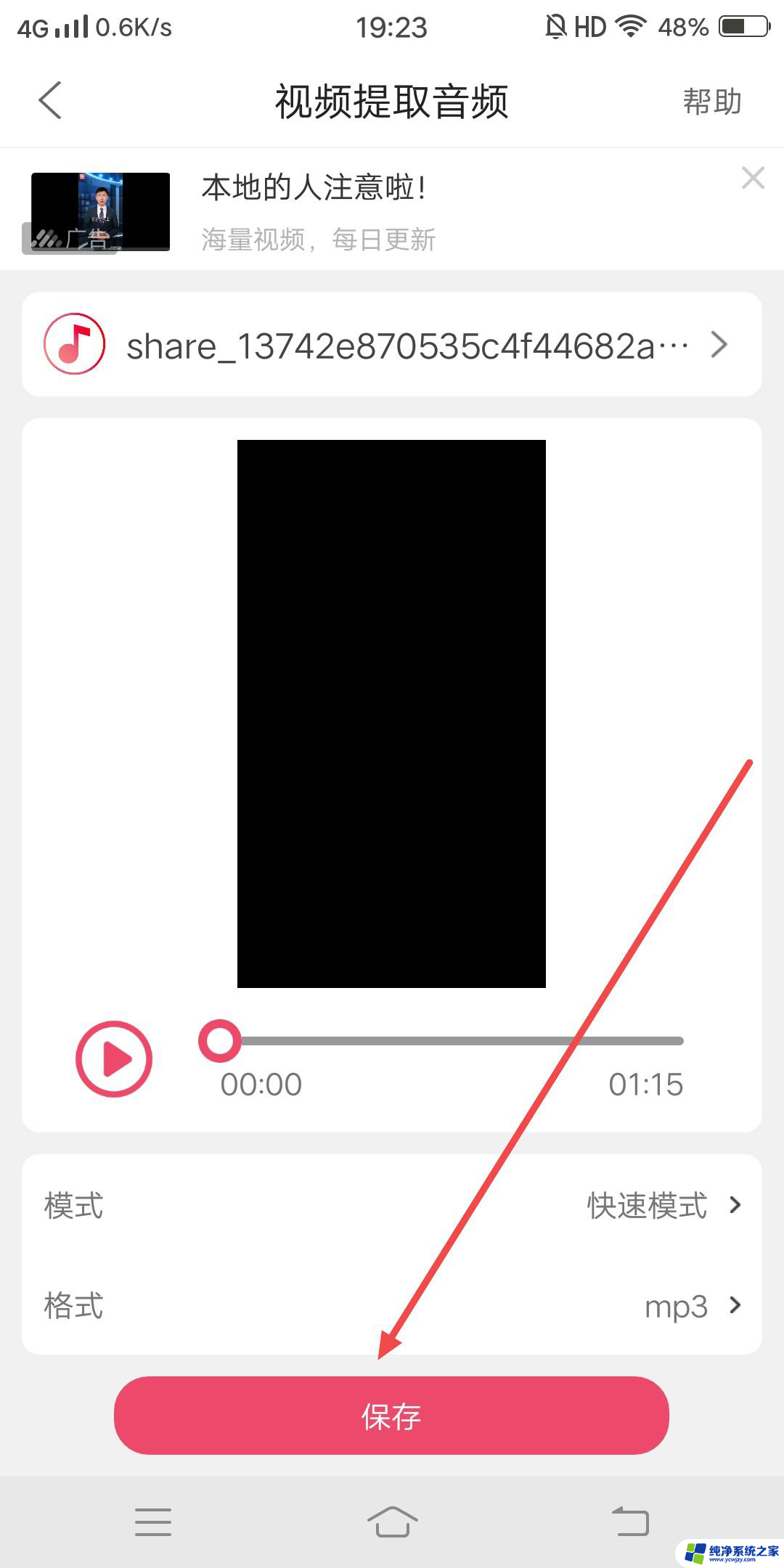
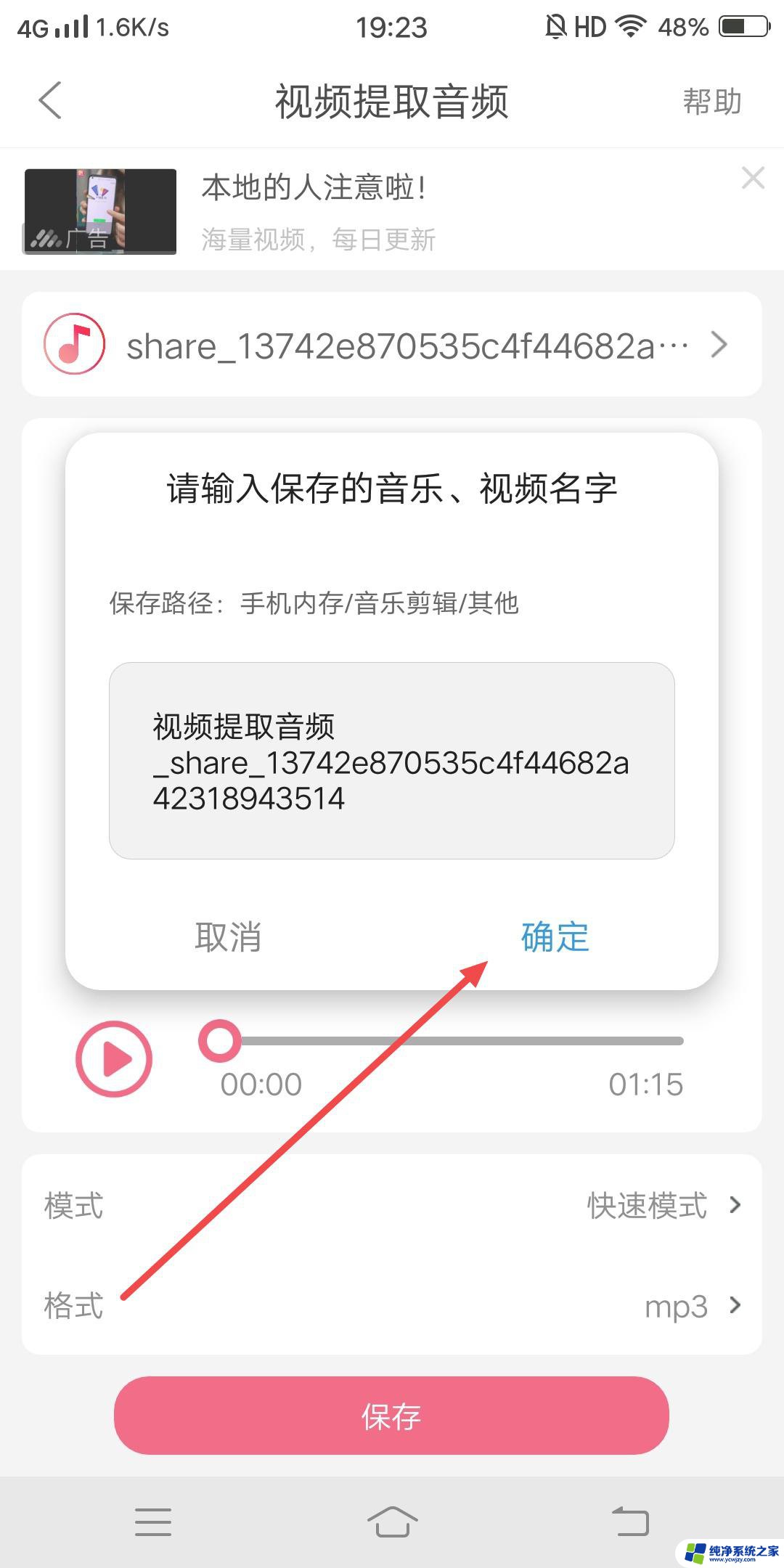
4.提取成功,然后打开手机的文件管理,打开音频
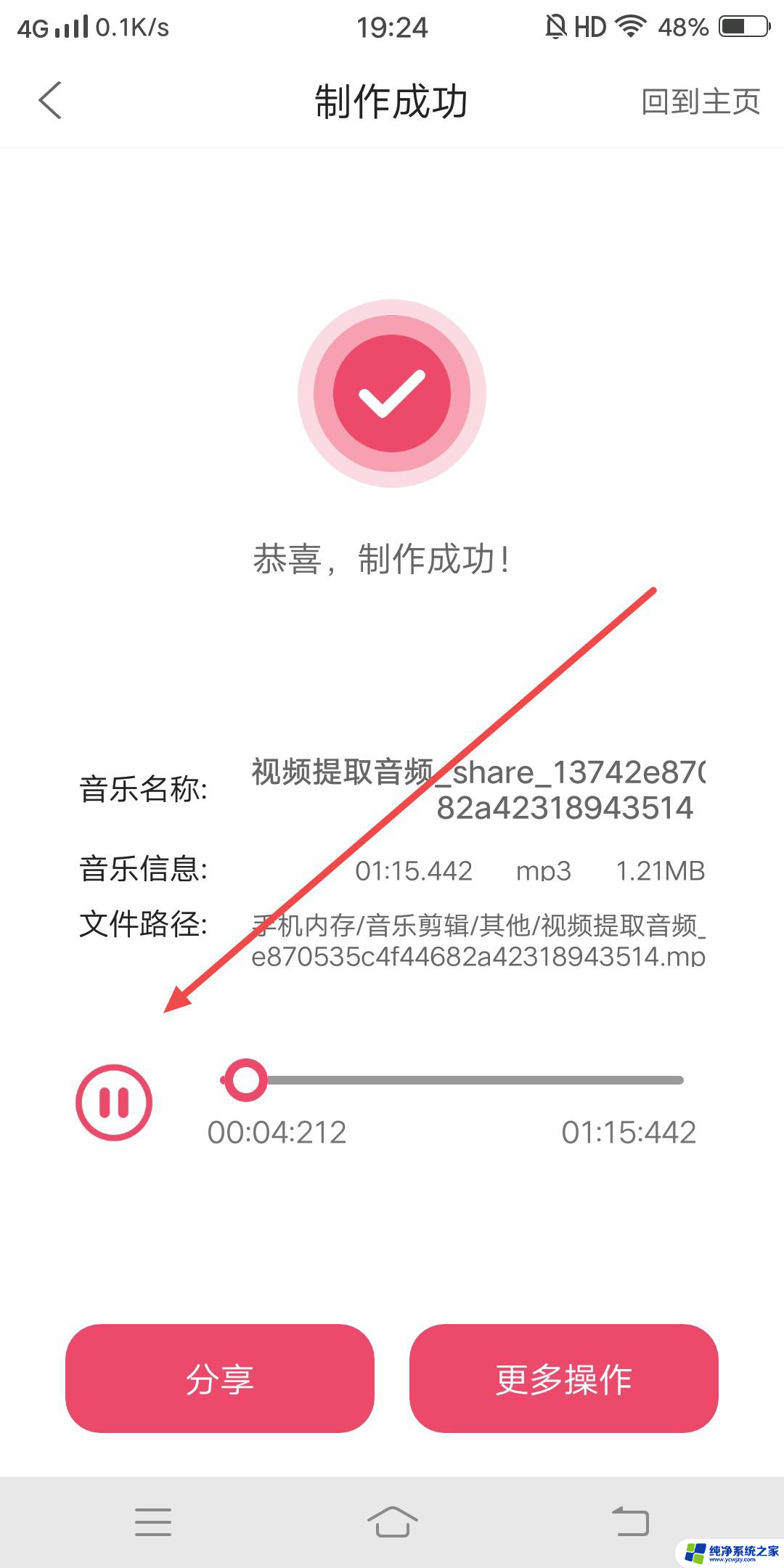
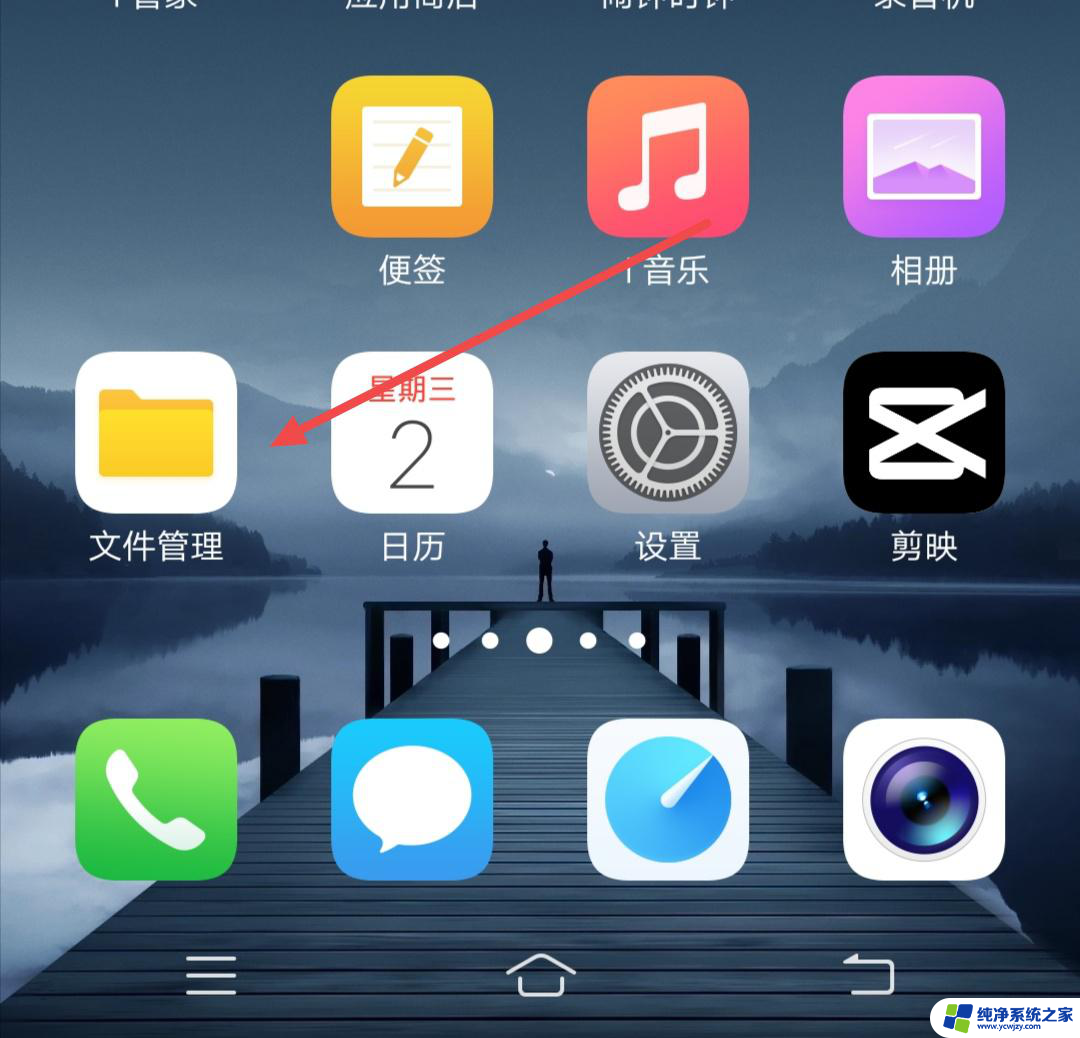
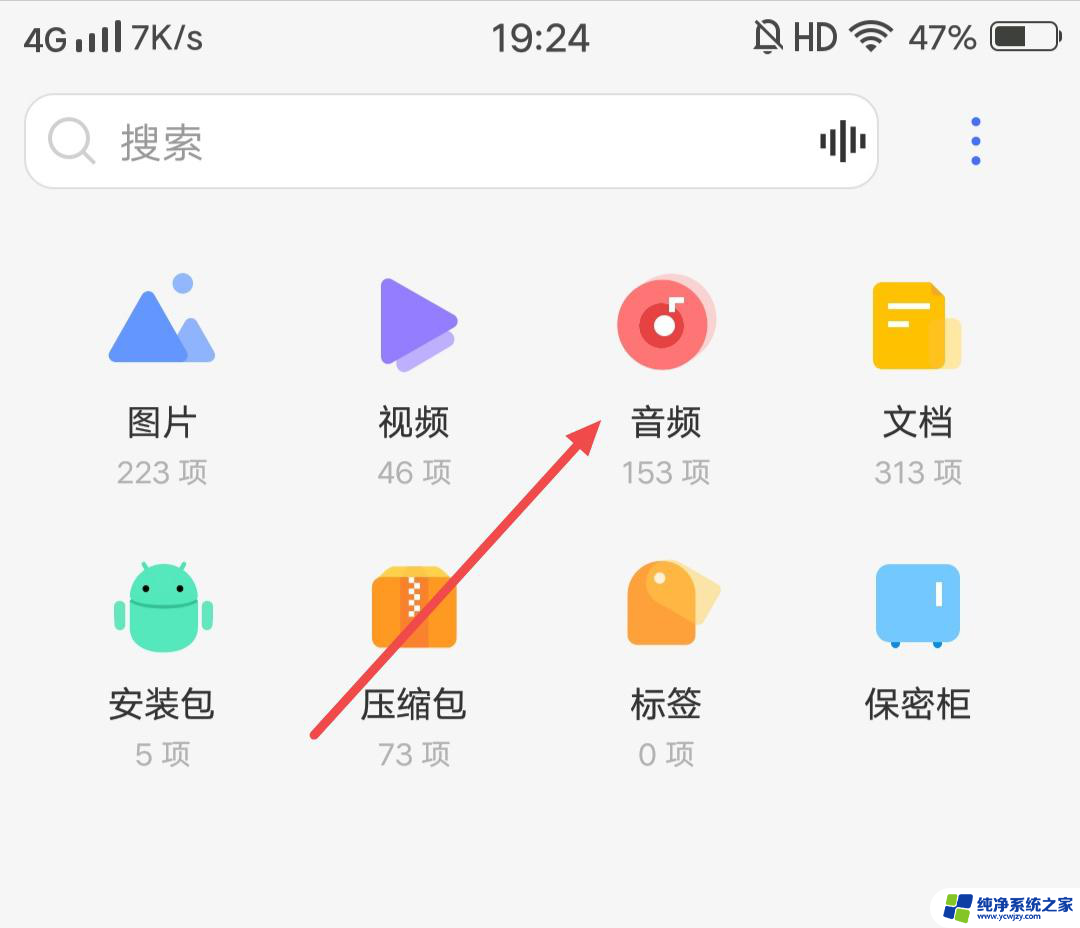
5.选择刚刚提取的音乐点击更多点击制作铃声,选择制作闹钟铃声。点击完成即可
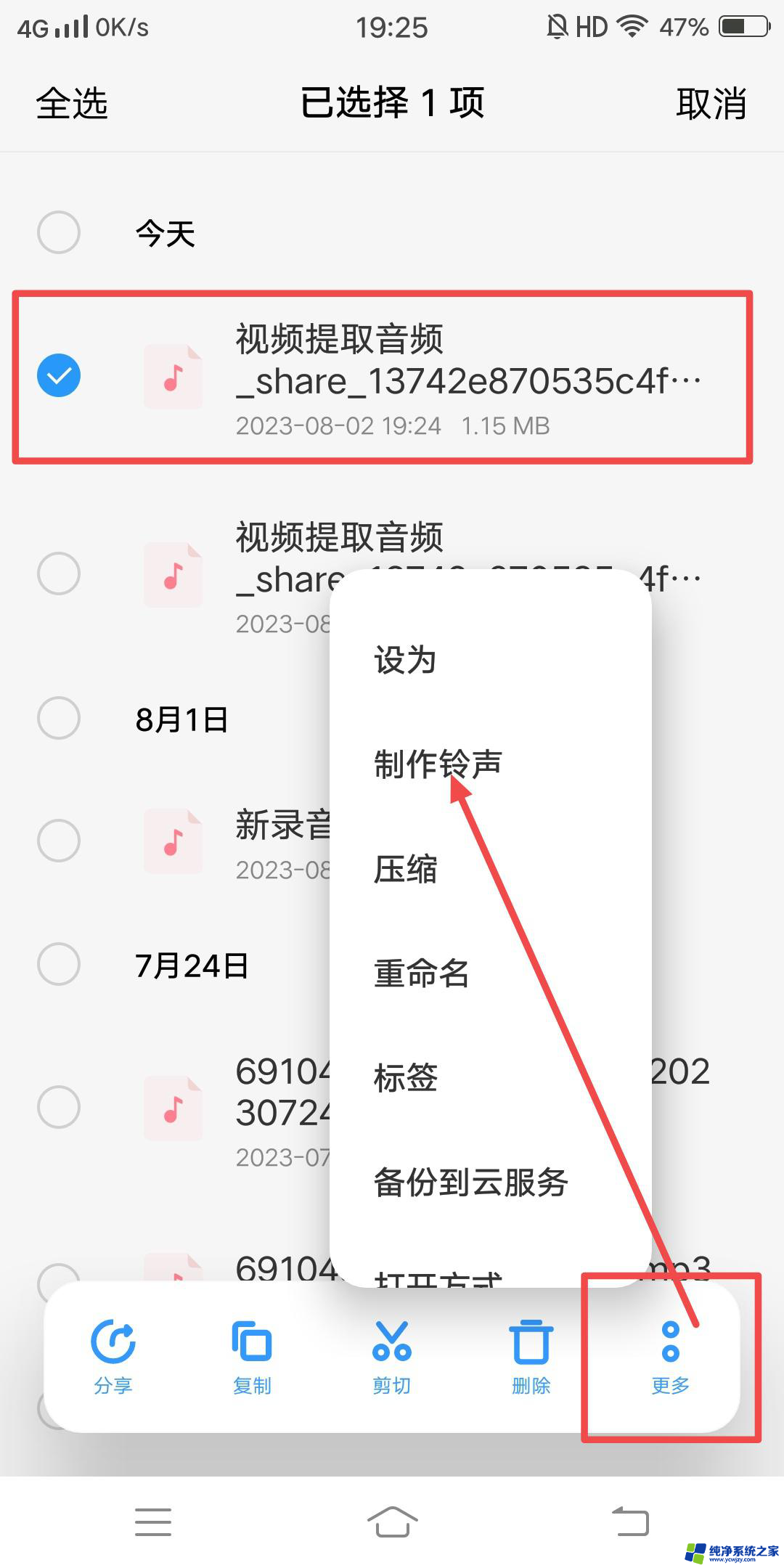
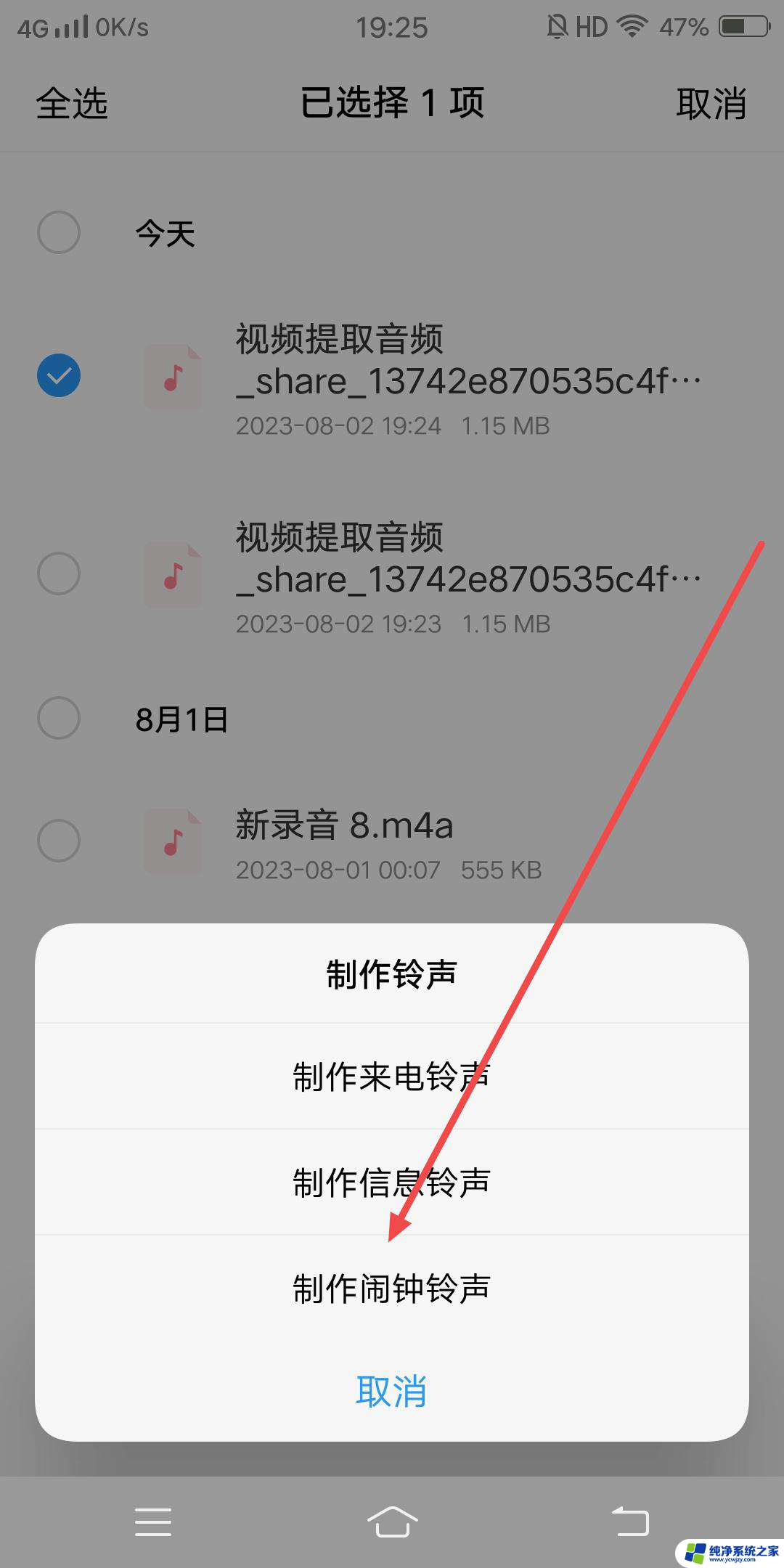
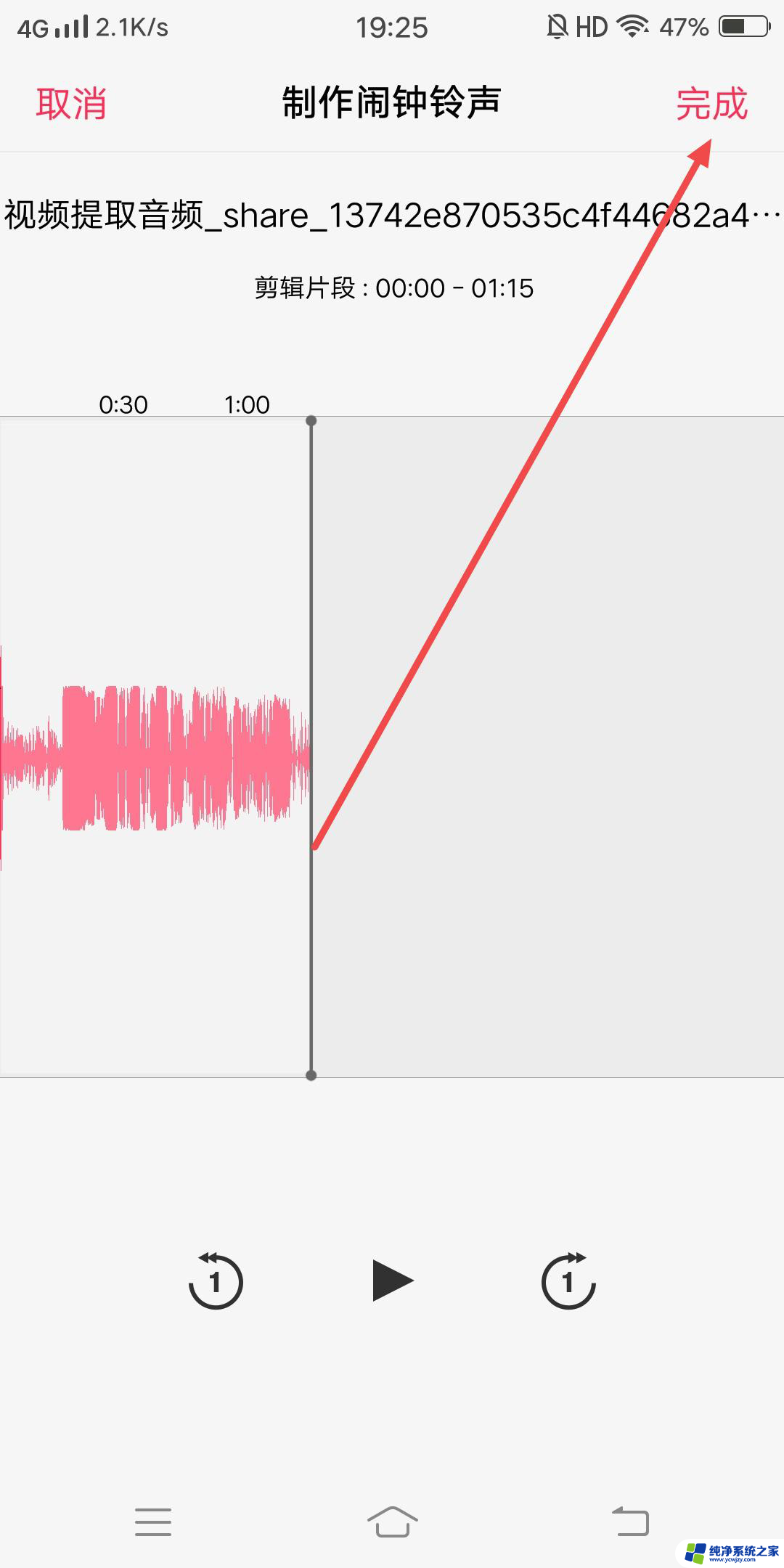
以上就是抖音声音怎么设置成闹铃的全部内容,有出现这种现象的小伙伴不妨根据小编的方法来解决吧,希望能够对大家有所帮助。